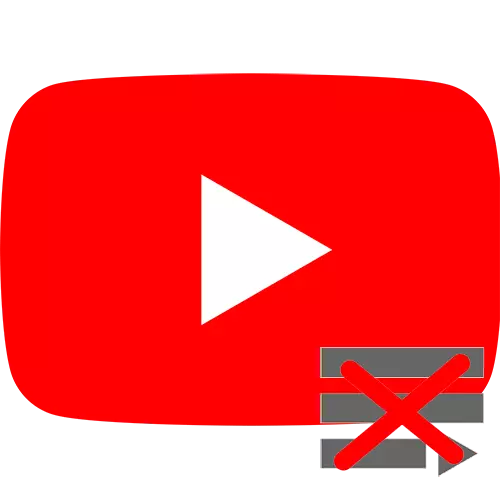
Плэйлісты на YouTube дазваляюць сартаваць упадабаныя і патрэбныя відэа ў зручным парадку. У кожным запісе першапачаткова ёсць спісы «Упадабаныя» і «Глядзець пазней». Таксама можна дадаваць любую колькасць папак, рэдагаваць паслядоўнасць відэа і назвы. Разгледзім, як выдаліць ўжо непатрэбны плэйліст з кампутара і мабільнага тэлефона.
Варыянт 1: ПК-версія
Многія ўладальнікі акаўнтаў YouTube сутыкаюцца з праблемай пошуку патрэбнага відэа. Лягчэй за ўсё папярэдне ўсё правільна адсартаваць па плэйліста. Але для гэтага ў першую чаргу варта выдаліць ўжо наяўныя непатрэбныя тэчкі.
- На галоўнай старонцы YouTube ў левым верхнім куце размешчаны тры гарызантальныя палоскі. Клікаем па іх.
- У выпадальным меню знаходзім той плэйліст, які неабходна выдаліць. Калі вы не памятаеце канкрэтнае назва, можна праглядзець усе існуючыя тэчкі і выбраць такім чынам неабходную.
- Адкрываецца старонка з першым відэа з плэйліста. З правага боку спісам пазначаны ўсе відэа, дададзеныя ў гэты падзел. Непасрэдна пад відэа размешчаны значок у выглядзе трох кропак. Клікаем па ім.
- Выбіраем пункт «Выдаліць плэйліст».
- У якое з'явілася акне пацвярджаем дзеянне, націснуўшы на кнопку «Выдаліць».
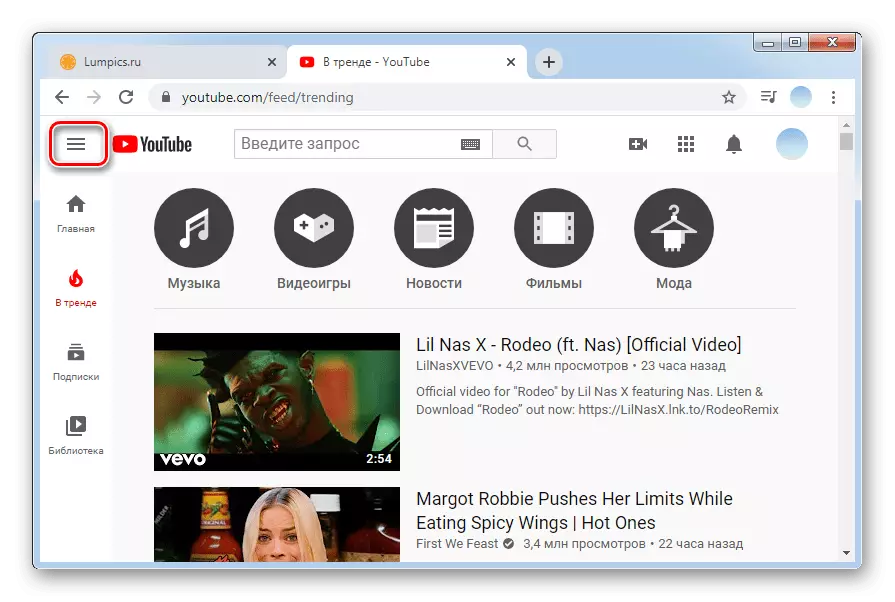
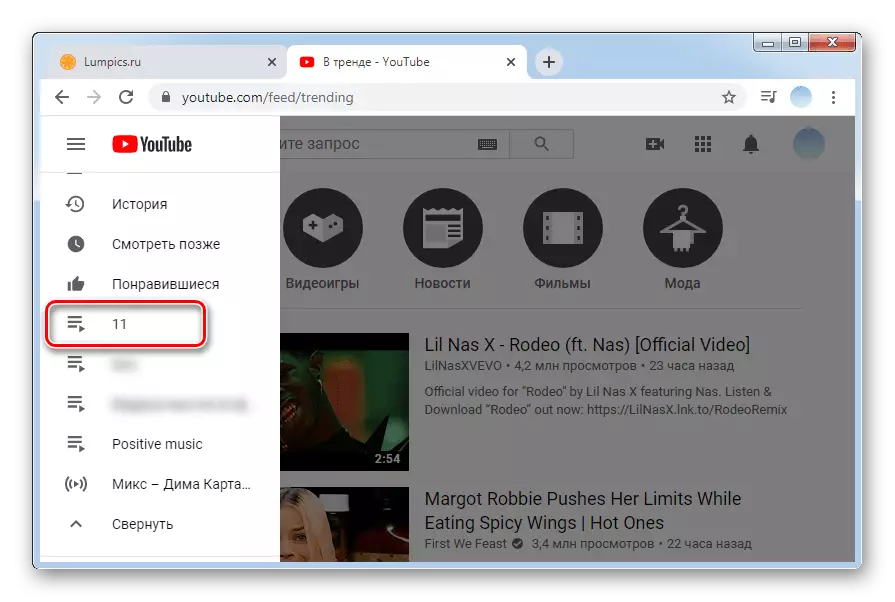
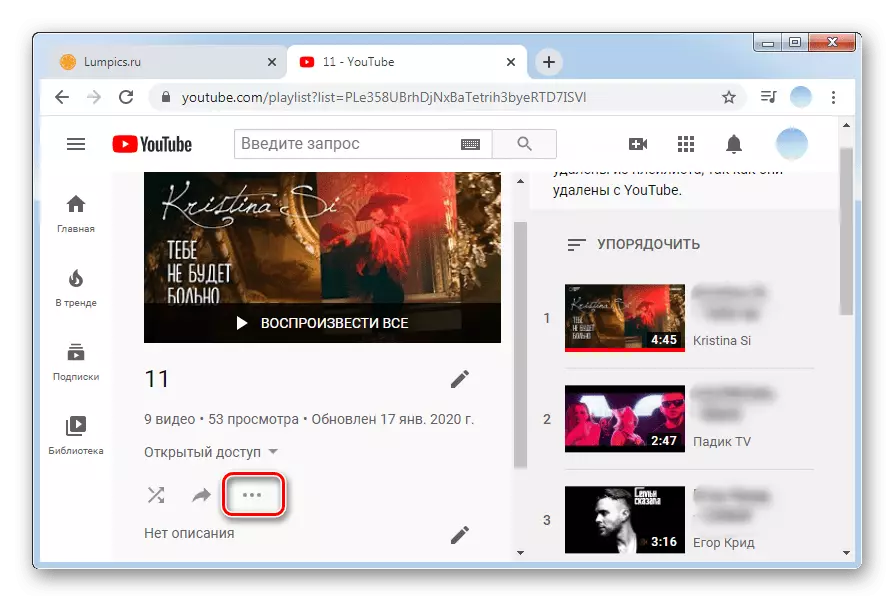
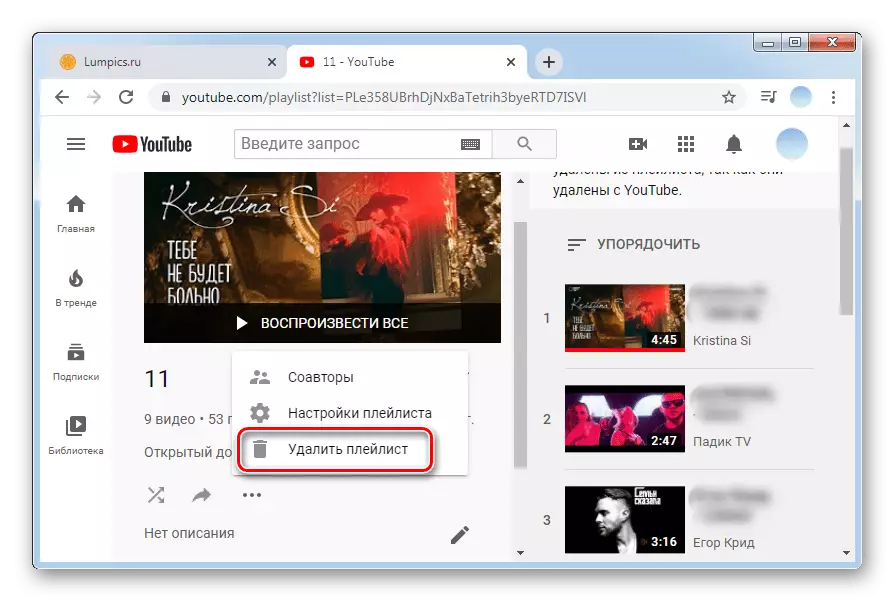
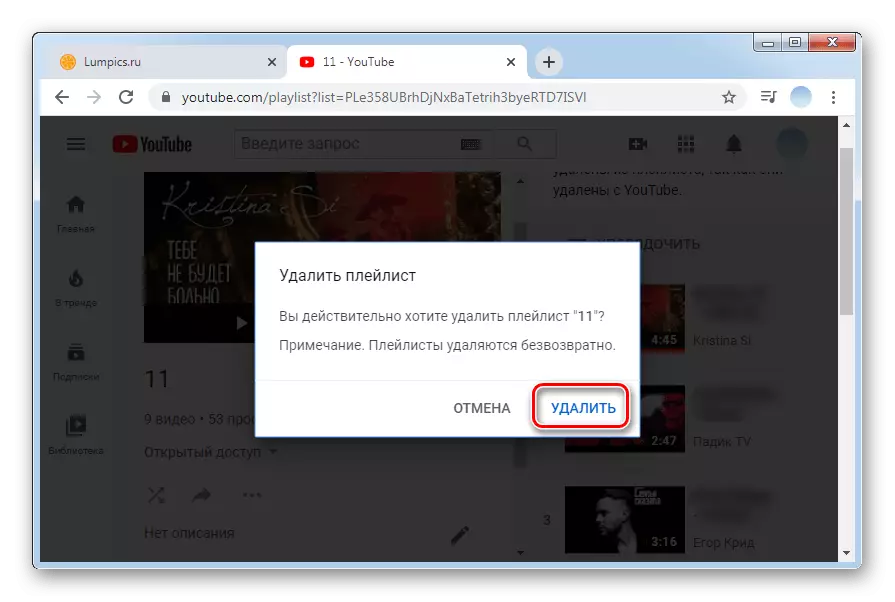
Важна! Аддалены плэйліст не падлягае аднаўленню, таму перад выкананнем дзеянняў рэкамендуецца яшчэ раз пераканацца ў непатрэбнасці канкрэтнай падборкі відэа.
Варыянт 2: Мабільныя прыкладання
Фірмовы кліент відэахостынгу YouTube для Android і iOS таксама абсталяванае функцыяй стварэння, рэдагавання і выдалення плэйлістоў. Калі вы аўтарызаваны ў дадатку і на сайце праз адзін рахунак, аўтаматычна будзе адбывацца сінхранізацыя дадзеных. Гэта азначае, што пры выдаленні плэйліста з тэлефона ён таксама знікне і ў ПК-версіі.
/
- Адкрываем прыкладанне YouTube. У правым ніжнім куце клікаем па значку «Бібліятэка».
- Пракручваем якое адкрылася акно. У ніжняй частцы размешчаны ўсе вашы плэйлісты. Выбіраем той, якія варта выдаліць.
- Рэкамендуецца перад выдаленнем паглядзець сьпіс відэа. Для таго каб назаўжды сцерці плэйліст з акаўнта ютубе варта націснуць на значок кошыка, як гэта паказана на скрыншоце.
- З'явіцца акенца з паўторным пытаннем, ці вы хочаце сапраўды выканаць выдаленне. Клікаем па «ОК».
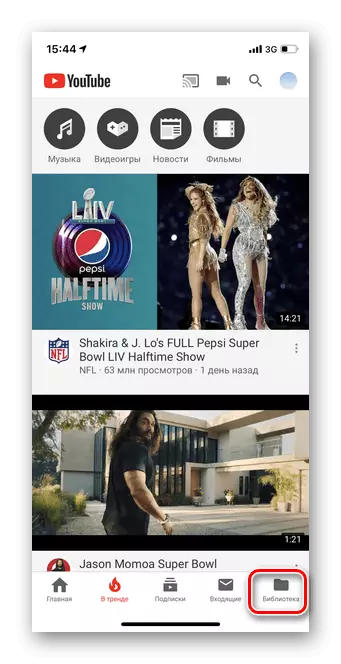
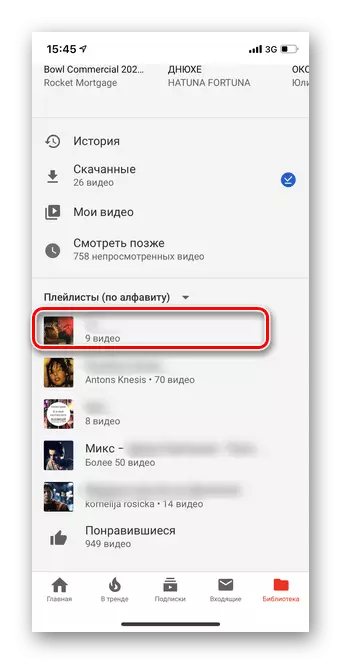

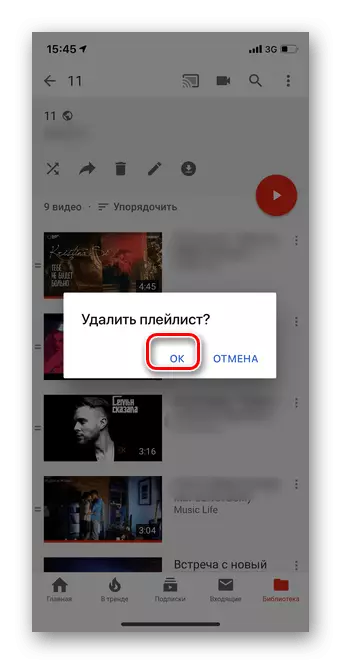
Мы разгледзелі то, як выдаліць плэйліст ў YouTube максімальна хутка. Спадзяемся, гэтая інфармацыя дапаможа вам.
